Kako isključiti karticu preglednika u Chromeu, Safariju, Firefoxu i više
Mnogo je razloga zašto želite isključiti karticu u svom omiljenom pregledniku. Možda otvarate više kartica i jedna od njih automatski reproducira oglas? Toliko je glasno da zaprepasti vas, a vrlo vjerojatno i susjede, pa bjesomučno pokušavate locirati na kojoj kartici svira. Toliko ste frustrirani da ih jednostavno počnete zatvarati sve jednog po jednog dok zvuk konačno ne utihne.
Ovakve stvari mogu brzo postati neugodne. Srećom, moderni stolni web-preglednici kao što su Google Chrome i Mozilla Firefox dali su vam moć uklanjanja takvih smetnji bez oduzimanja dragocjenog vremena i razuma. Dopustite nam da vam pokažemo kako isključiti karticu u Chromeu(Chrome) , Safariju(Safari) , Firefoxu(Firefox) i drugim preglednicima.

Kako isključiti karticu preglednika u Chromeu, Safariju, Firefoxu i više(How To Mute a Browser Tab In Chrome, Safari, Firefox, & More)
Prije svega, morat ćete znati kako prepoznati koji je jezičak onaj koji vam pokušava ispuhati bubnjić. Kartica krivca može se lako prepoznati po onoj s ikonom zvučnika na njoj.

Sve što trebate učiniti je potražiti ovu ikonu i znat ćete na koju karticu ići. Sada, sve što je preostalo je zaustaviti njegovu vladavinu zvučnog terora bez potpunog ubijanja samog jezička.
Google Chrome, Mozilla Firefox i Brave(Google Chrome, Mozilla Firefox, & Brave)

Sva ova tri preglednika imaju sličan pristup kako isključiti karticu preglednika. Svaki će prikazati tu ikonu zvučnika unutar same kartice. Sve što trebate učiniti da zaustavite buku je kliknuti na ikonu na kartici. Preći će iz ikone glasnoće normalnog izgleda u jednu s kosom crtom preko koje označava da je kartica isključena.

Ako vam je iz nekog razloga ikona premala ili pokušate kliknuti na nju, ali slučajno pritisnete X tako blizu desno od nje, postoji još jedan način za utišavanje kartice. Možete kliknuti desnom tipkom miša na karticu da biste otvorili kratki izbornik. Pronađite opciju za karticu Mute(Mute tab) i kliknite je. Problem riješen.
Nešto što Google Chrome i Brave dijele, a Firefox nema je mogućnost isključivanja zvuka svih kartica s određene web-lokacije upravo tamo na kartici. U istom izborniku ćete pronaći Mute Site koji će raditi kako piše, ali za sve kartice s te stranice sada i u budućnosti.

Sva tri ova nevjerojatna preglednika imaju i značajku automatskog isključivanja zvuka. To znači da ga možete postaviti tako da se dosadni oglasi s glazbom i zvukovima automatski isključuju. Značajka isključivanja kartice u Chromeu(Chrome) i drugim preglednicima omogućuje vam da sastavite popis dopuštenih web-mjesta koje mogu i ne mogu automatski reproducirati zvukove.
Google Chrome i značajka automatskog isključivanja zvuka Brave mogu se pronaći navigacijom kroz Settings > Additional Settings > Privacy and security > Site Settings (or Content Settings) > Sound . Zatim možete početi dodavati web-lokacije na kojima više ne želite automatski reproducirati zvukove.

Firefox ide sličnim, ali kraćim putem. Idite na Options > Privacy and Security > Autoplay . Odavde možete promijeniti opciju na padajućem izborniku u Blokiraj audio(Block Audio) i početi dodavati web-mjesta na popis dopuštenih.
Apple Safari i Opera(Apple Safari & Opera)

Isključivanje kartice preglednika u Safariju(Safari) i Operi(Opera) slično je gore spomenutim preglednicima do sada u ovom članku. Možete pronaći ikonu glasnoće i kliknuti je ili desnom tipkom miša kliknite karticu i odaberite Isključi karticu(Mute Tab) . Razlikuju se u tome što Safari također ima aktivnu karticu Isključi ovu karticu(Mute This Tab) . Ikona zvučnika može se pronaći na traci lokacije koju možete isključiti da biste isključili karticu na kojoj se nalazite.

Kada desnom tipkom miša kliknete karticu u Operi(Opera) , daje vam se prilika da isključite druge kartice(Mute other tabs) . Ova značajka može biti nevjerojatno zgodna ako ste usredotočeni na jednu karticu preglednika i želite izbjeći da vas nerviraju druge kartice koje mogu sadržavati oglas za automatsku reprodukciju.
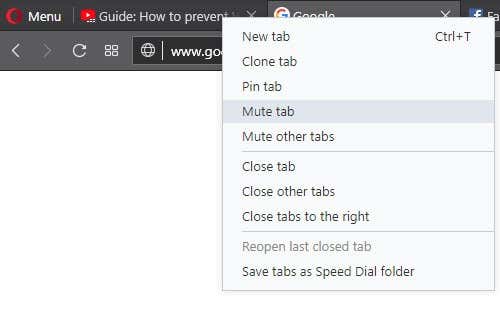
Microsoft Edge

Microsoft Edge je izvanredan u ovom članku. Ima ikonu glasnoće koja vas obavještava da kartica reproducira zvuk, ali za razliku od ostalih preglednika, nema izravan način isključivanja kartice preglednika.

Umjesto toga, morat ćete desnom tipkom miša kliknuti ikonu zvučnika u području obavijesti u donjem desnom kutu zaslona i odabrati Open Volume Mixer .

Zatim ćete morati locirati karticu preglednika Edge koja reproducira zvuk. Kada ga pronađete, kliknite ikonu zvučnika ispod naziva stranice da biste je isključili. Uključivanje zvuka će zahtijevati da ili ponovite ovaj postupak iznova ili jednostavno zatvorite i ponovno otvorite karticu.

Dok Microsoft ne dođe do uvođenja svog preglednika u 2020-e, jedina stvar koju stvarno možete učiniti je ili koristiti drugi preglednik ili potpuno stati na kraj zvuku.
Da biste onemogućili reprodukciju zvukova na neodređeno vrijeme, umjesto potrebe da isključite svaki pojedinačno, možete spriječiti Edge da reproducira bilo koji zvuk.
- Idite na svoju upravljačku ploču(Control Panel) .
- Kliknite na Internetske mogućnosti(Internet Options) .
- Idite(Head) na karticu "Napredno" i pomaknite se prema dolje do odjeljka Multimedija .(Multimedia )
- Poništite okvir s oznakom Reproduciraj zvukove na web stranicama(Play sounds in webpages) .

Da biste ponovno omogućili zvukove, morat ćete slijediti iste korake kako biste vratili kvačicu u okvir pored Reproduciraj zvukove na web(Play sounds in webpages) -stranicama .
Related posts
Kako ponovno otvoriti zatvorenu karticu preglednika u Chromeu, Safariju, Edgeu i Firefoxu
Kako spremiti kartice u pregledniku Chrome
Kako natjerati vaš preglednik da otvori vezu u novoj kartici
Kako sinkronizirati oznake i podatke preglednika u Firefoxu i Operi
Kako natjerati vaš preglednik da otvori vezu u novoj kartici
Promijenite lokaciju mape preuzimanja u pregledniku Google Chrome
Upravljajte ili onemogućite dodatke i proširenja preglednika u Chromeu, Firefoxu
Kako učiniti da Chrome koristi manje RAM-a i CPU-a
Kako instalirati samo sigurna proširenja preglednika
Kako napraviti jednostavno proširenje za Chrome
Kako izvesti lozinke iz Chromea, Edgea, Firefoxa i Safarija
Kako instalirati i deinstalirati proširenja za Chrome
Kako vidjeti predmemorirane stranice i datoteke iz vašeg preglednika
Kako promijeniti početnu stranicu u Chromeu i bilo kojem web-pregledniku
7 načina da vaš preglednik bude ažuriran za najbolju sigurnost
Ažurirajte Appleov Safari preglednik u sustavu Windows
Prisilno otvaranje veza u pozadini kartice u Chromeu, Edgeu, Firefoxu, Operi
Kako premjestiti Firefox profil na pravi način
Kako sakriti ikone proširenja preglednika u Chromeu, Edgeu ili Firefoxu
Kako izbrisati oznake u Chromeu
